Ayarlar uygulamasını kullanarak ağ bağdaştırıcısı özelliklerini görüntüleyebilseniz de, Windows 11’de ağ ayarları, gelişmiş ayarlar sayfasından daha fazla bilgi görüntülemenizi sağlayan yeni bir bölüm içerir. Örneğin, medya durumu, gönderilen ve alınan baytlar, bağlantı hızı ve gerçek zamanlı gösterir.
Ayrıca, özellikler ayarları, DNS ayarları, IPv4 ve IPv6 adresleri, MAC adresi, üretici bilgileri ve sürücü sürümü dahil olmak üzere TCP/IP adresi bilgilerinin tam görünümüne sahip olmanızı sağlar.
Bu kılavuzda, Windows 11‘de ağ bağdaştırıcılarının durumunu ve özelliklerini görüntüleme adımlarını öğreneceksiniz.
Windows 11’de ağ bağdaştırıcısı durumunu ve özelliklerini görüntüleyin
Windows 11 Ayarları ile WiFi veya Ethernet bağdaştırıcısı durumunu ve özelliklerini görüntülemek için şu adımları kullanın:
Windows 11’de Ayarlar‘ı açın.
Ağ ve internet‘e tıklayın.
Sağ tarafındaki Gelişmiş ağ ayarları’ nı tıklayın.


“Ağ bağdaştırıcıları” bölümünün altında, bilgilerini görüntülemek istediğiniz WiFi veya Ethernet bağdaştırıcısına tıklayın.
Ortam durumu, gönderilen ve alınan baytlar, bağlantı hızı ve süre dahil olmak üzere Windows 11 ağ bağdaştırıcısının mevcut durumunu görüntüleyin.
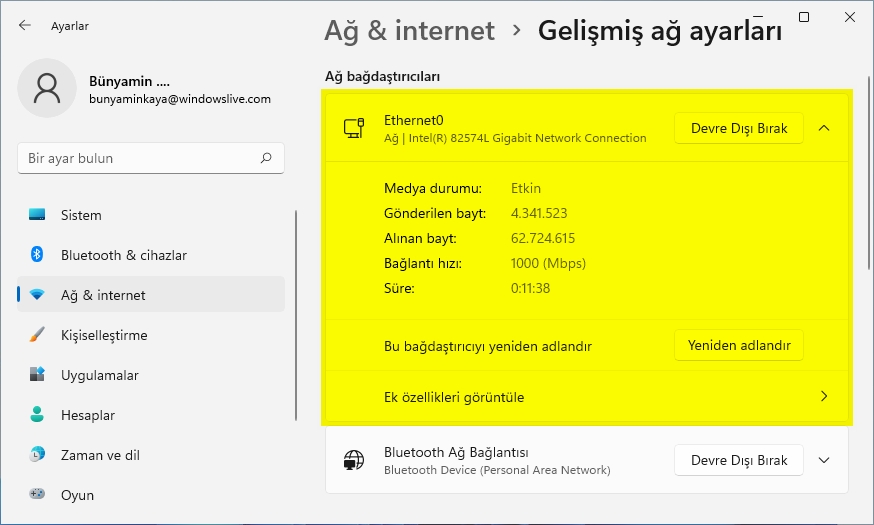
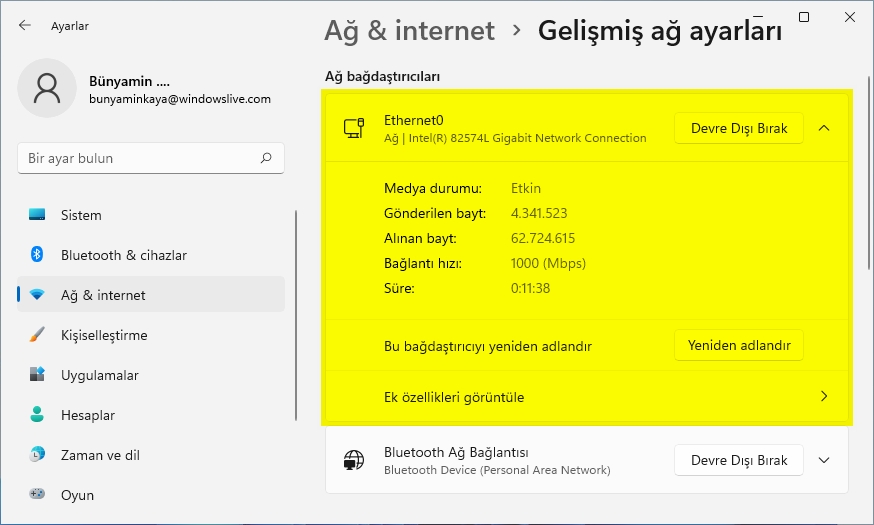
Ek özellikleri görüntüle seçeneğini tıklayın.
DNS ayarları, IPv4 ve IPv6 adresleri, MAC adresi, üretici bilgileri ve sürücü sürümü dahil olmak üzere Windows 11 ağ bağdaştırıcısının tam TCP/IP adresi bilgilerini görüntüleyin.
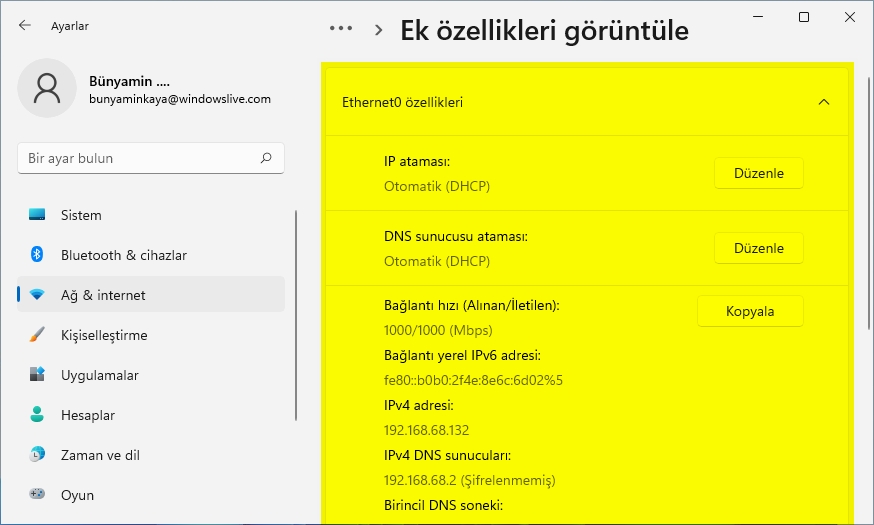
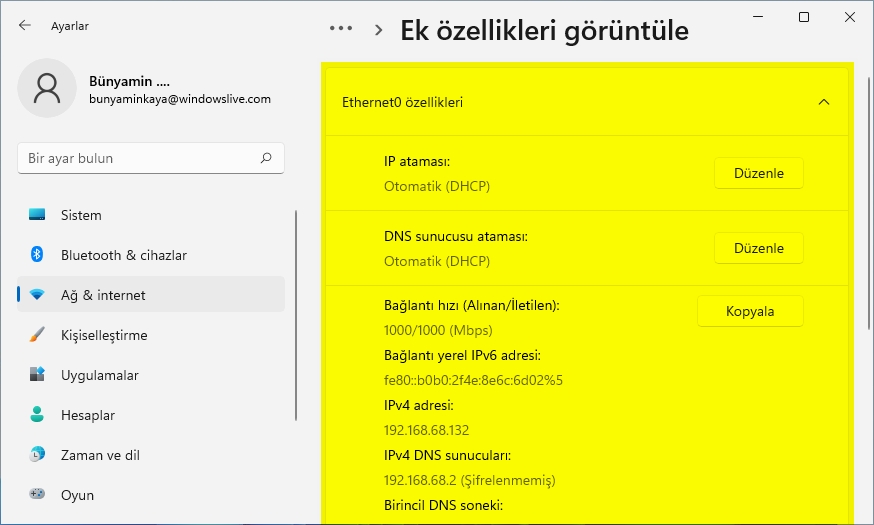
Adımları tamamladığınızda, Windows 11’deki ağ bağdaştırıcısı ayarlarını daha iyi anlayacaksınız.




